Instalação do driver
Observação
O driver de impressão fornecido no SDK de impressão 3D é um driver de dispositivo de impressora 3D experimental ainda em desenvolvimento.
Instruções de instalação do driver
Para instalar a impressora, use as seguintes instruções de instalação:
Se a impressora 3D implementar uma 3DPRINT ("MS_COMP_3DPRINT") ou uma das combinações de ID do Fornecedor (VID)/ID do Produto (PID) com suporte no arquivo MS3DPrintUSB.inf, siga as etapas em Instalação automática do driver por meio da seção PnP abaixo.
Se a impressora 3D for experimental ou em desenvolvimento, siga as etapas na seção Instalar o driver manualmente abaixo para imprimir em uma porta COM existente ou imprimir G-Code no arquivo.
Para obter informações sobre MS_COMP_3DPRINT, consulte Guia de introdução – Microsoft Standard Driver para Impressoras 3D.
Para obter mais informações sobre descritores do sistema operacional, consulte Descritores do sistema operacional da Microsoft para dispositivos USB.
Instalação automática do driver via PnP
Se o dispositivo não tiver um descritor MSO ou uma ID de hardware com suporte (VID/PID), adicione a nova combinação VID/PID ao arquivo MS3DPrintUSB_{architecture}\MS3DPrintUSB.inf e reinicie o Windows com configurações avançadas e assinatura de driver desabilitada. Essa opção só deve ser usada temporariamente e para fins de desenvolvimento.
Execute estes dois comandos em um prompt de comando com privilégios elevados:
pnputil -a {PathToSDK}\Bin\MS3DPrintUSB_{architecture}\MS3DPrintUSB.inf pnputil -a {PathToSDK}\Bin\RenderFilters_{architecture}\MS3DPrinter.infConecte o dispositivo serial USB. Um novo dispositivo de Impressora 3D Genérica deve ser instalado em Dispositivos e Impressoras.
Instalar o driver manualmente
Pesquise printmanagement.msc na Cortana.
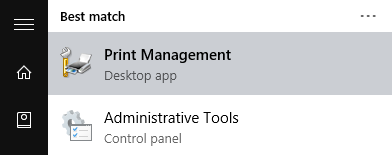
Expanda Servidores de Impressão, expanda o nome do computador, clique com o botão direito do mouse em Drivers e selecione Adicionar Driver....
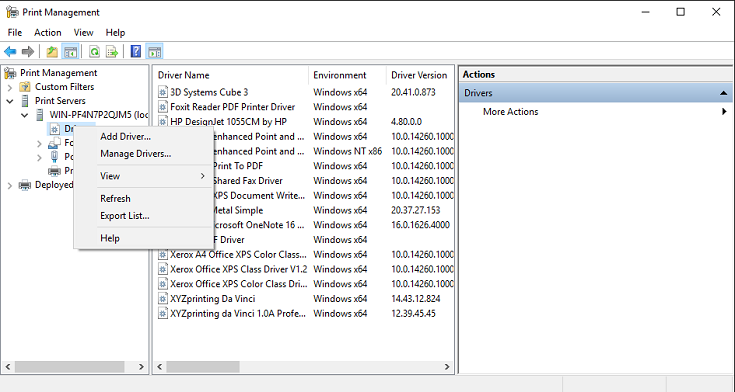
Clique em Avançar, selecione (x64), clique em Avançar e em Ter Disco.
Navegue até a pasta RenderFiltersV4_x64, selecione MS3DPrinter.inf e clique em OK.
Clique em OK, clique em Avançar e em Concluir.
No Windows Start, digite Dispositivos e Impressoras.
Clique em Adicionar uma impressora.
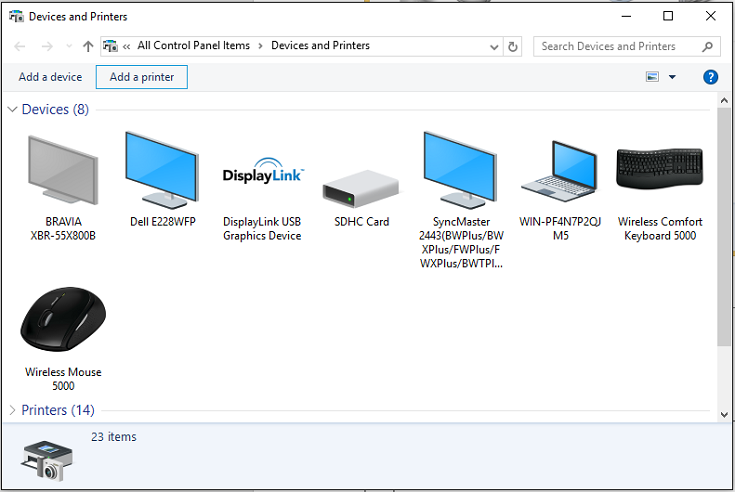
Selecione A impressora que eu quero não está listada.
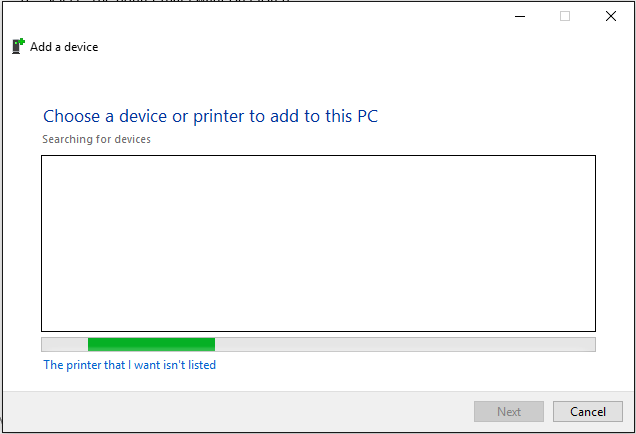
Selecione Adicionar uma impressora local ou impressora de rede com configurações manuais e clique em Avançar.
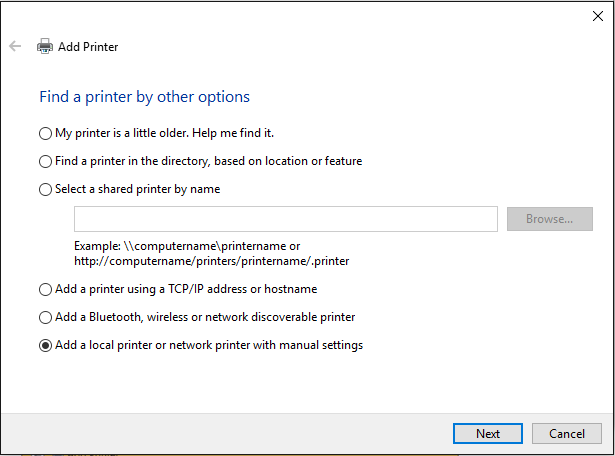
Escolha Criar uma nova porta e selecione Porta 3D para o tipo de porta e clique em Avançar.
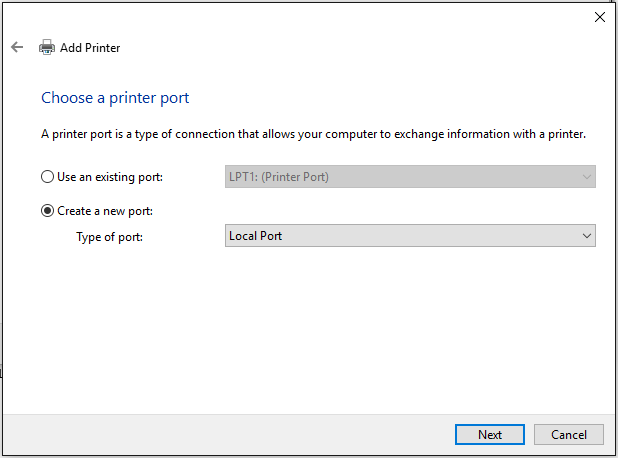
Insira um nome de porta e clique em OK.
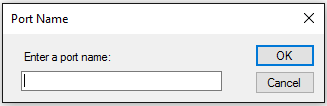
Clique Tem disco….
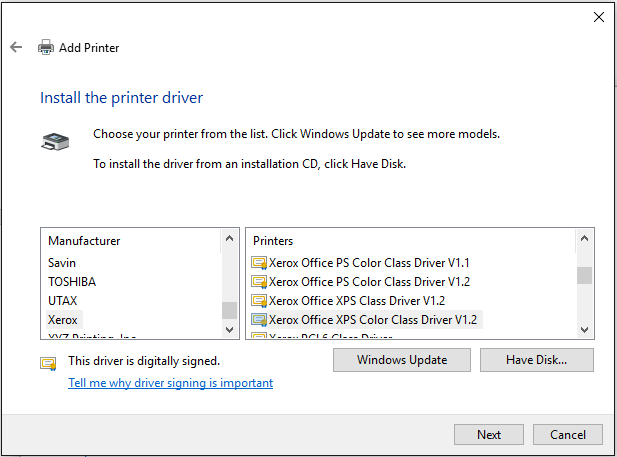
Navegue até o pacote binário genérico do Driver de Impressão 3D do SDK e clique em OK.
Clique em Próximo.
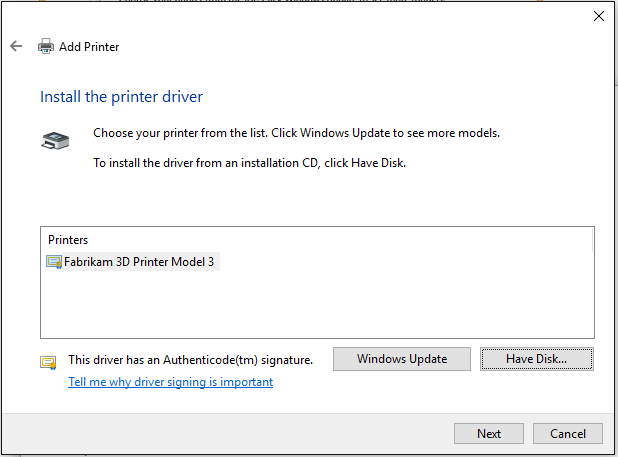
Você pode alterar o nome da impressora 3D aqui se desejar (ele aparecerá na interface do usuário da impressora), clique em Avançar e clique em OK para permitir que o comando seja executado como administrador.
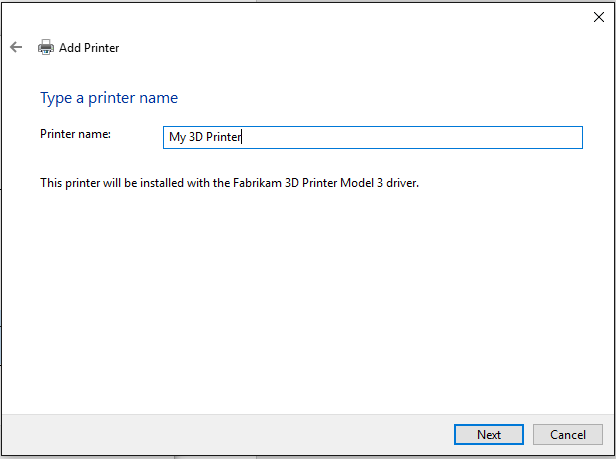
Após a conclusão da instalação, clique em Concluir.